Πώς να αλλάξετε τη γλώσσα στο δρομολογητή TP-Link Wi-Fi 6
Μπορεί να έχετε αγοράσει τον δρομολογητή TP-Link Wi-Fi 6 από ένα ηλεκτρονικό κατάστημα στο εξωτερικό και η γλώσσα του μπορεί να είναι κάτι που δεν μπορείτε να καταλάβετε. Ή, ίσως γνωρίζετε πολλές γλώσσες και θέλετε να διαμορφώσετε τον δρομολογητή σας σε διαφορετική γλώσσα από την προεπιλεγμένη. Ανεξάρτητα από τον λόγο σας, δείτε πώς μπορείτε να αλλάξετε τη γλώσσα σε οποιονδήποτε δρομολογητή TP-Link Wi-Fi 6 χρησιμοποιώντας τον οδηγό αρχικής γρήγορης εγκατάστασης, τη διεπαφή διαχειριστή και την εφαρμογή Tether :
1. Πώς να αλλάξετε τη γλώσσα του δρομολογητή TP-Link Wi-Fi 6 κατά τη διάρκεια του οδηγού αρχικής εγκατάστασης
Εάν μόλις αγοράσατε τον νέο σας δρομολογητή TP-Link Wi-Fi 6 και θέλετε να τον ρυθμίσετε στην τοπική σας γλώσσα, ακολουθήστε τα βήματα σε αυτόν τον οδηγό για τη ρύθμιση του δρομολογητή TP-Link Wi-Fi 6(setting up your TP-Link Wi-Fi 6 router) . Αφού εισαγάγετε τον κωδικό πρόσβασης διαχείρισης και τον επιβεβαιώσετε, πατήστε «Ας ξεκινήσουμε. (“Let’s Get Started.)”
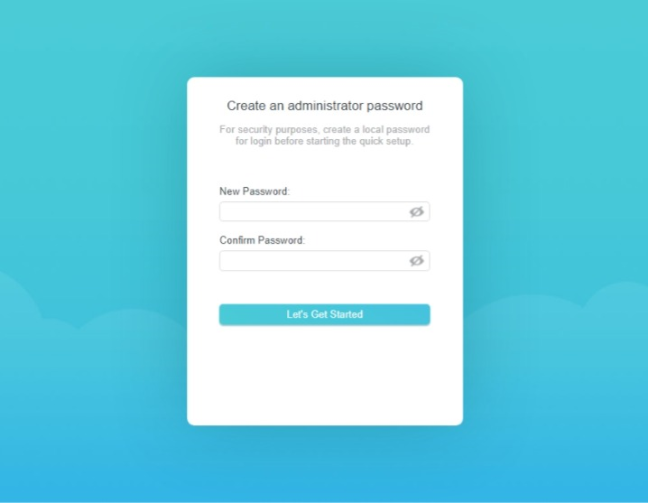
Ρυθμίστε(Set) τον κωδικό πρόσβασης διαχειριστή για τον δρομολογητή TP-Link
Στη συνέχεια, σας ζητείται να επιλέξετε τη ζώνη ώρας σας. Τότε μπορείτε να αλλάξετε τη γλώσσα που χρησιμοποιείται από τον οδηγό εγκατάστασης και το υλικολογισμικό TP-Link . Αναζητήστε το γράμμα A στην επάνω δεξιά γωνία, δίπλα στο όνομα της τρέχουσας γλώσσας. Κάντε κλικ(Click) ή πατήστε στο γράμμα A.
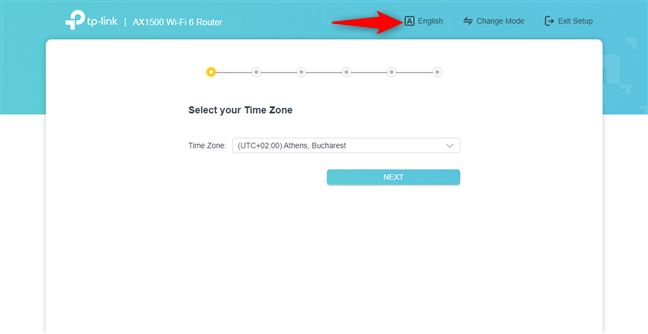
Κάντε κλικ ή πατήστε το γράμμα A
Αυτό ανοίγει μια λίστα με όλες τις διαθέσιμες γλώσσες για τον δρομολογητή TP-Link Wi-Fi 6. Κάντε κύλιση(Scroll) προς τα κάτω στη γλώσσα που θέλετε και κάντε κλικ ή πατήστε σε αυτήν.
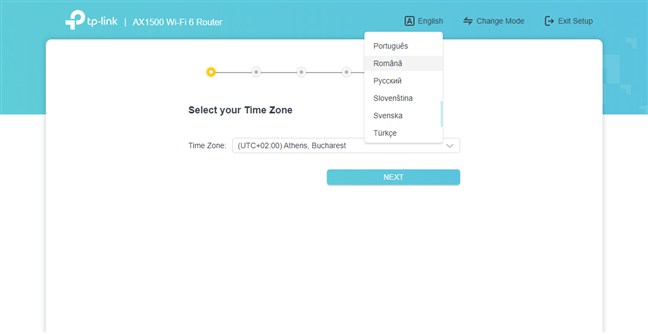
Επιλέξτε τη γλώσσα που θέλετε να χρησιμοποιήσετε
Ο οδηγός γρήγορης εγκατάστασης αλλάζει στη γλώσσα που θέλετε. Όταν ολοκληρώσετε τη ρύθμιση του δρομολογητή TP-Link Wi-Fi 6, το υλικολογισμικό του θυμάται τη ρύθμισή σας και μπορείτε να συνεχίσετε να τη διαχειρίζεστε στη γλώσσα που επιλέξατε.
2. Πώς να αλλάξετε τη γλώσσα του δρομολογητή TP-Link Wi-Fi 6
Όταν επισκέπτεστε και συνδέεστε στο tplinkwifi.net ή στο 192.168.0.1 , η διεπαφή χρήστη διαχείρισης εμφανίζεται στη γλώσσα που χρησιμοποιήθηκε κατά την αρχική εγκατάσταση. Δυστυχώς, δεν βλέπετε ένα κουμπί A στην επάνω δεξιά γωνία, όπως φαίνεται στο προηγούμενο κεφάλαιο αυτού του σεμιναρίου. Για να αλλάξετε τη γλώσσα, κάντε κλικ ή πατήστε στο Advanced . Στη στήλη στα αριστερά, κάντε κύλιση προς τα κάτω στο Σύστημα(System) (η τελευταία επιλογή) και κάντε κλικ ή πατήστε σε αυτό. Στη συνέχεια, μεταβείτε στο Time & Language .

Μεταβείτε στο Advanced -> System -> Time & Language
Στα δεξιά, κάντε κλικ ή πατήστε μέσα στο πεδίο Γλώσσα(Language) για να ανοίξετε μια αναπτυσσόμενη λίστα και επιλέξτε τη γλώσσα που θέλετε να χρησιμοποιήσετε.

Επιλέξτε τη νέα γλώσσα από τη λίστα
Αφού επιλέξετε τη γλώσσα στην οποία θέλετε να μεταβείτε, πατήστε Αποθήκευση(Save) στο κάτω μέρος της οθόνης.
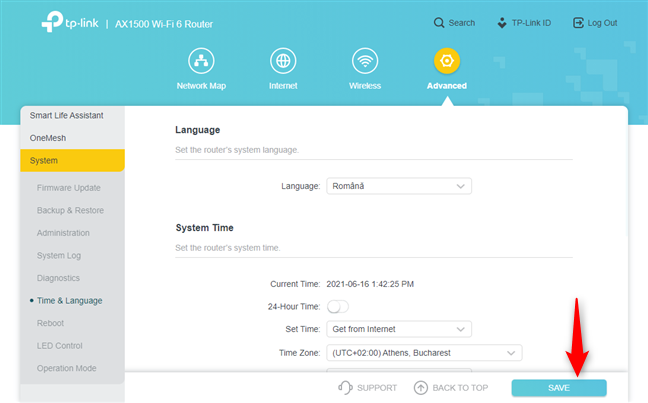
Πατήστε Αποθήκευση(Save) για να εφαρμόσετε τη νέα γλώσσα
Ο δρομολογητής TP-Link Wi-Fi 6 αλλάζει στη γλώσσα που επιλέξατε.
3. Πώς να αλλάξετε τη γλώσσα της εφαρμογής Tether
Εάν χρησιμοποιείτε την εφαρμογή Tether(Tether app) για τη διαχείριση του δρομολογητή TP-Link Wi-Fi 6 , η εφαρμογή χρησιμοποιεί αυτόματα την ίδια γλώσσα με το λειτουργικό σας σύστημα. Επομένως, όταν αλλάζετε τη γλώσσα στο smartphone Android ή στο iPhone σας, η εφαρμογή αλλάζει και τη γλώσσα. Εάν χρειάζεστε βοήθεια για την αλλαγή της γλώσσας στο τηλέφωνο ή το tablet σας, διαβάστε:
- Πώς να αλλάξετε τη γλώσσα στο τηλέφωνό σας Android(How to change the language on your Android phone)
- Πώς να αλλάξετε τη γλώσσα σε iPhone ή iPad(How to change the language on iPhone or iPad)
Ωστόσο, η εφαρμογή μπορεί επίσης να ρυθμιστεί με μη αυτόματο τρόπο ώστε να χρησιμοποιεί άλλη γλώσσα από το λειτουργικό σύστημα του τηλεφώνου σας. Για να το κάνετε αυτό, πατήστε το κουμπί χάμπουργκερ στην επάνω αριστερή γωνία.
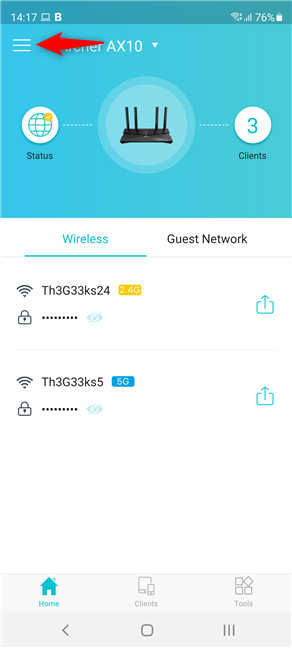
Πατήστε το κουμπί του χάμπουργκερ επάνω αριστερά
Στη συνέχεια, στο μενού που ανοίγει, πατήστε Ρυθμίσεις(Settings) (η τελευταία επιλογή στη λίστα).

Μεταβείτε στις Ρυθμίσεις
Εμφανίζεται η οθόνη Ρυθμίσεις(Settings) . Εκεί, πατήστε Γλώσσα(Language) (η πρώτη καταχώρηση στη λίστα).

Πατήστε Γλώσσα
Εμφανίζεται μια μακρά λίστα υποστηριζόμενων γλωσσών. Κάντε κύλιση(Scroll) προς τα κάτω και βρείτε τη γλώσσα που θέλετε να χρησιμοποιήσετε. Πατήστε στο όνομά του και μετά στο Αποθήκευση(Save) .
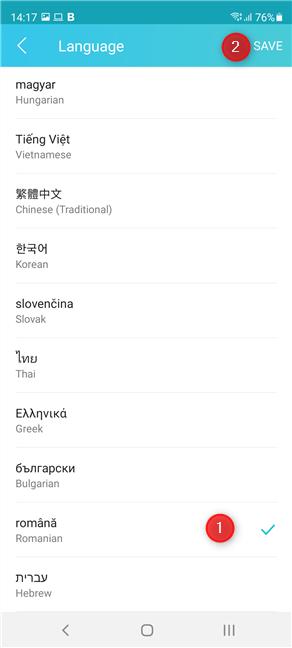
Επιλέξτε(Choose) και αποθηκεύστε(Save) τη γλώσσα για την εφαρμογή Tether
Η εφαρμογή Tether χρησιμοποιεί πλέον τη γλώσσα που επιλέξατε.
Ποια γλώσσα θέλετε να χρησιμοποιήσετε στο δρομολογητή TP-Link Wi-Fi 6;
Όπως έχετε δει σε αυτόν τον οδηγό, η αλλαγή της γλώσσας στον δρομολογητή TP-Link Wi-Fi 6 δεν είναι τόσο δύσκολη. Τουλάχιστον μία από τις μεθόδους που συμπεριλάβαμε θα πρέπει να είναι χρήσιμη για εσάς. Πριν κλείσετε αυτό το σεμινάριο, πείτε μας ποια γλώσσα χρησιμοποιείτε για τη διαμόρφωση του δρομολογητή TP-Link. Σχολιάστε(Comment) παρακάτω και ενημερώστε μας.
Related posts
Οι καλύτεροι δρομολογητές Wi-Fi Back-to-School από την ASUS -
Πώς να δημιουργήσετε ένα hotspot των Windows 11 -
Πώς να εγκαταστήσετε έναν ασύρματο εκτυπωτή στο δίκτυο Wi-Fi -
2 τρόποι ενημέρωσης του υλικολογισμικού σε δρομολογητή TP-Link Wi-Fi 6 -
2 τρόποι για να ρυθμίσετε τον δρομολογητή TP-Link Wi-Fi 6 -
Αναθεώρηση TP-Link Archer AX50: Wi-Fi 6 και προστασία από ιούς, σε λογικές τιμές
Πώς να επιλέξετε έναν ασύρματο δρομολογητή: 10 πράγματα που πρέπει να λάβετε υπόψη!
Τι είναι ένα δίκτυο Wi-Fi mesh; Τι είναι το mesh σύστημα Wi-Fi;
Ανασκόπηση Bitdefender Box 2: Ασφάλεια οικιακού δικτύου επόμενης γενιάς!
Ανάλυση: Πόσο γρήγορο είναι το WiFi όταν δημιουργείτε το δικό σας ASUS AiMesh;
Πώς να ενεργοποιήσετε το IPv6 στον δρομολογητή TP-Link Wi-Fi 6 -
Κριτική Mercusys MR70X: Προσιτό Wi-Fi 6! -
Πώς να δημιουργήσετε ένα hotspot των Windows 10: Όλα όσα πρέπει να γνωρίζετε
Πώς να βρείτε και να αλλάξετε τις ρυθμίσεις DNS στο δρομολογητή TP-Link Wi-Fi 6 -
Αναθεώρηση ASUS TUF-AX5400: ένας δρομολογητής Wi-Fi 6 για παίκτες! -
Αξιολογήστε το ASUS RP-AC87: Τερατώδη τόσο σε μέγεθος όσο και σε ταχύτητα λήψης
Αξιολογήστε το ASUS RT-AX68U: Ένα κλασικό επανασχεδιασμένο για Wi-Fi 6! -
Απλές ερωτήσεις: Τι είναι το Miracast και πώς το χρησιμοποιείτε;
Πώς να ορίσετε ένα χρονοδιάγραμμα στον δρομολογητή TP-Link Wi-Fi 6 -
Κριτική TP-Link Deco X60: Η όμορφη εμφάνιση συναντά το Wi-Fi 6!
